Comment masquer les sauts de page dans Excel 2010
Parfois, votre feuille de calcul Microsoft Excel 2010 affiche une série de lignes pointillées noires qui indiquent les sauts de page pour la feuille de calcul. Ces sauts de page apparaissent généralement une fois que vous avez changé de vue pour votre feuille de calcul et que vous êtes revenu à la vue normale. Ces sauts de page peuvent être distrayants ou déroutants, ce qui peut vous amener à rechercher des moyens de les supprimer.
Heureusement, il s'agit d'un paramètre que vous pouvez modifier sur la base d'une feuille de calcul individuelle, il est donc possible de masquer les sauts de page si vous ne souhaitez plus les afficher.
Ne plus afficher les sauts de page dans Excel 2010
Les étapes de cet article vous montreront comment masquer les sauts de page qui s'affichent dans la vue normale dans Excel 2010. Les sauts de page sont généralement affichés dans cette vue une fois que vous basculez en mode Mise en page ou Saut de page, puis revenez à la normale vue.
Si vous enregistrez votre classeur après avoir effectué cette modification, les sauts de page seront masqués dans cette feuille de calcul jusqu'à ce que vous ajustiez à nouveau le même paramètre. Les sauts de page seront toujours affichés dans les autres feuilles de calcul que vous ouvrez dans Excel 2010, car il ne s'agit pas d'une modification des paramètres Excel 2010 par défaut, mais plutôt du fichier individuel.
- Ouvrez votre classeur dans Excel 2010.
- Cliquez sur l'onglet Fichier dans le coin supérieur gauche de l'écran.
- Cliquez sur Options en bas de la colonne sur le côté gauche de la fenêtre.
- Cliquez sur l'onglet Avancé sur le côté gauche de la fenêtre Options Excel .
- Faites défiler la page jusqu'à la section Options d'affichage de cette feuille de calcul, puis cliquez sur la case à gauche de Afficher les sauts de page pour désactiver la coche. Cliquez sur le bouton OK en bas de la fenêtre pour appliquer vos modifications.

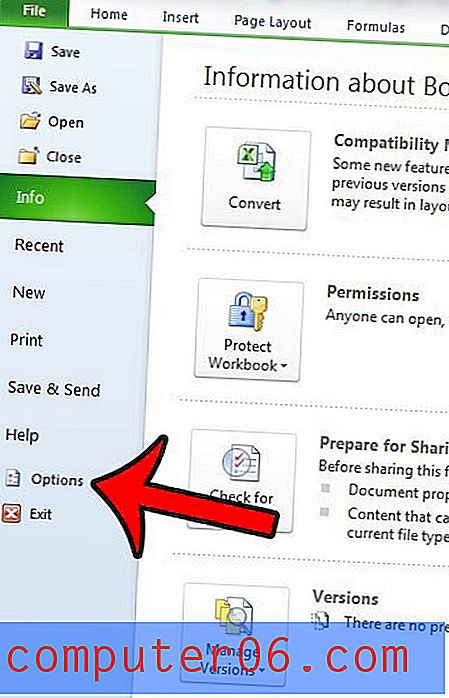
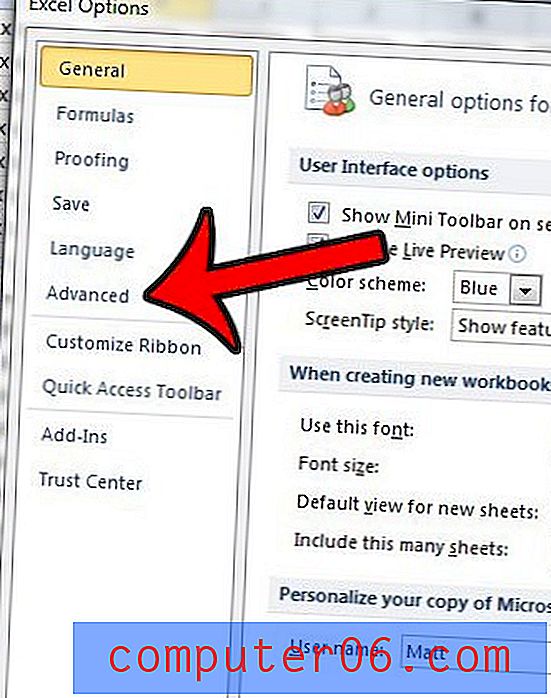
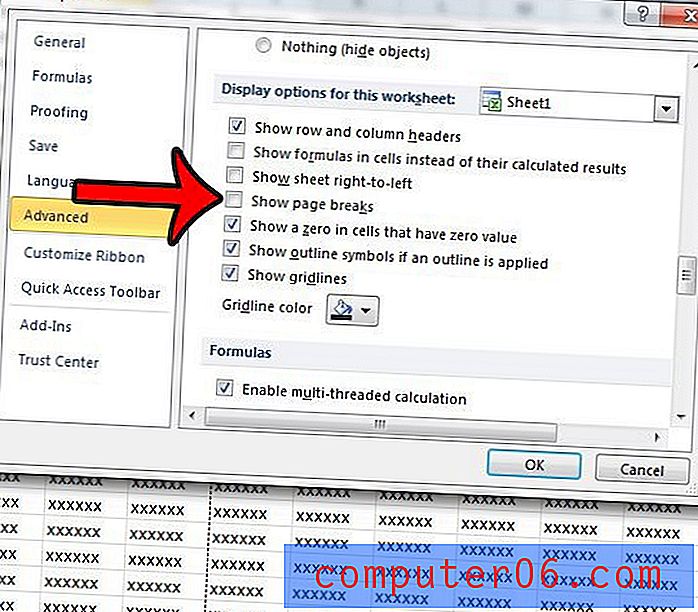
Veillez à enregistrer votre classeur après avoir effectué ces modifications afin que le paramètre reste appliqué au classeur.
Préférez-vous utiliser une vue par défaut différente dans Excel 2010? Cet article vous montrera comment effectuer ce changement.



